Collegamenti rapidi
Steam Deck è un dispositivo di gioco versatile in grado di eseguire giochi moderni, mentre funge anche da strumento potente per gli appassionati di giochi retrò. Grazie alla sua architettura simile a PC, è altamente personalizzabile, rendendola una piattaforma ideale per emulare i giochi classici, compresi quelli del Game Boy originale. Il fascino di questi giochi retrò risiede nella loro semplicità e nella nostalgia che evocano, nonostante le loro palette di colori limitate. Ecco una guida completa su come installare Emudeck e goditi i giochi Game Boy sul tuo mazzo Steam.
Aggiornato il 13 gennaio 2024 da Michael Llewellyn: sebbene Game Boy Games non richieda molto potere di elaborazione, raggiungendo un'esperienza di emulazione senza soluzione di continuità sul mazzo Steam richiede ottimizzare il sistema. Questo aggiornamento include istruzioni dettagliate per l'installazione di Decky Loader e il plug -in degli utensili elettrici, che aiutano a controllare gli SMT e a migliorare le prestazioni. Inoltre, questa guida ora copre i passaggi per ripristinare il caricatore decky dopo un aggiornamento del mazzo Steam.
Prima di installare Emudeck
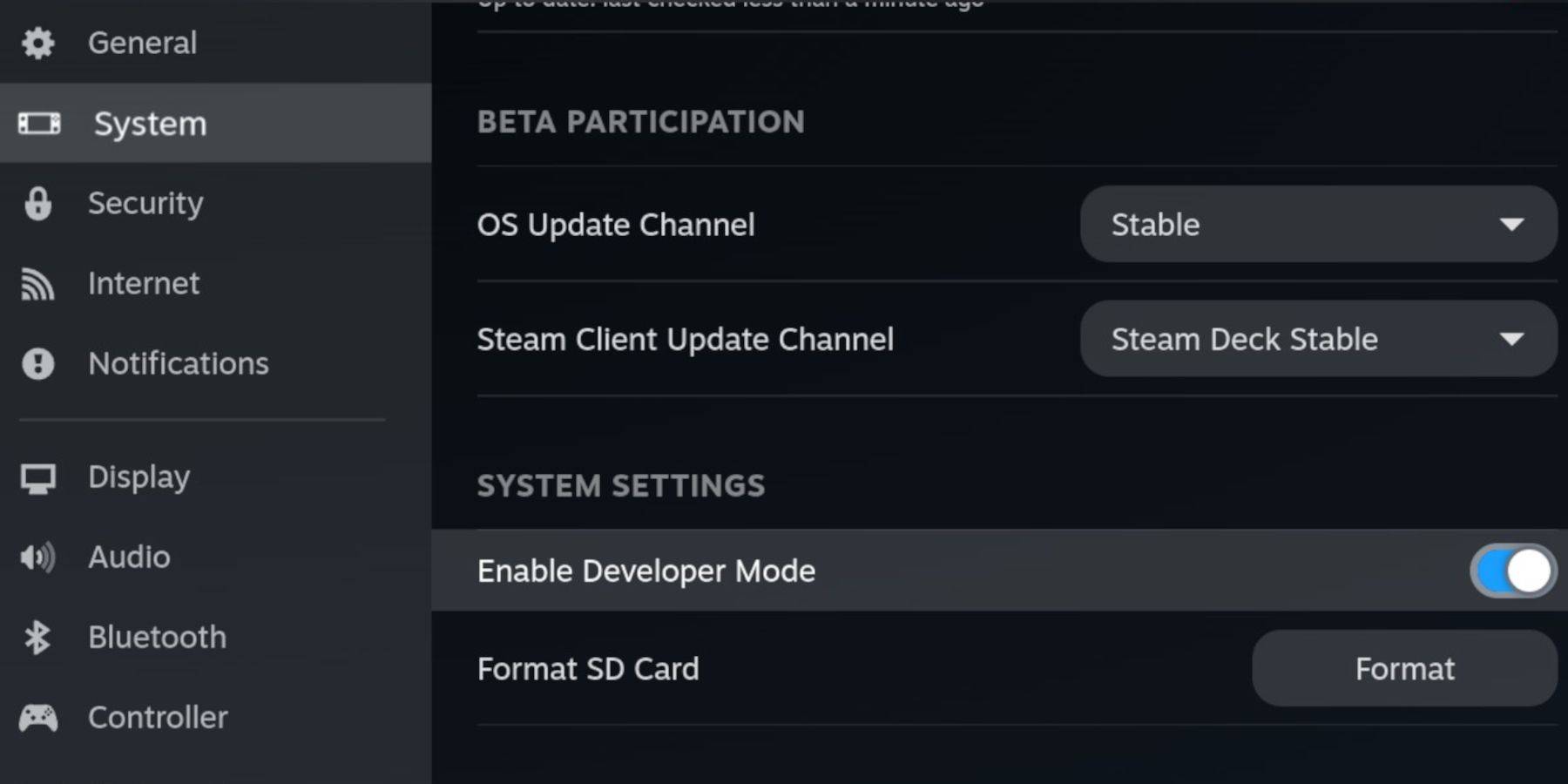 Prima di immergerti nel mondo dell'emulazione di Game Boy sul tuo mazzo Steam, assicurati di avere i seguenti elementi essenziali:
Prima di immergerti nel mondo dell'emulazione di Game Boy sul tuo mazzo Steam, assicurati di avere i seguenti elementi essenziali:
- Un mazzo a vapore completamente carico.
- Una scheda MicroSD A2 per conservare i tuoi giochi ed emulatori.
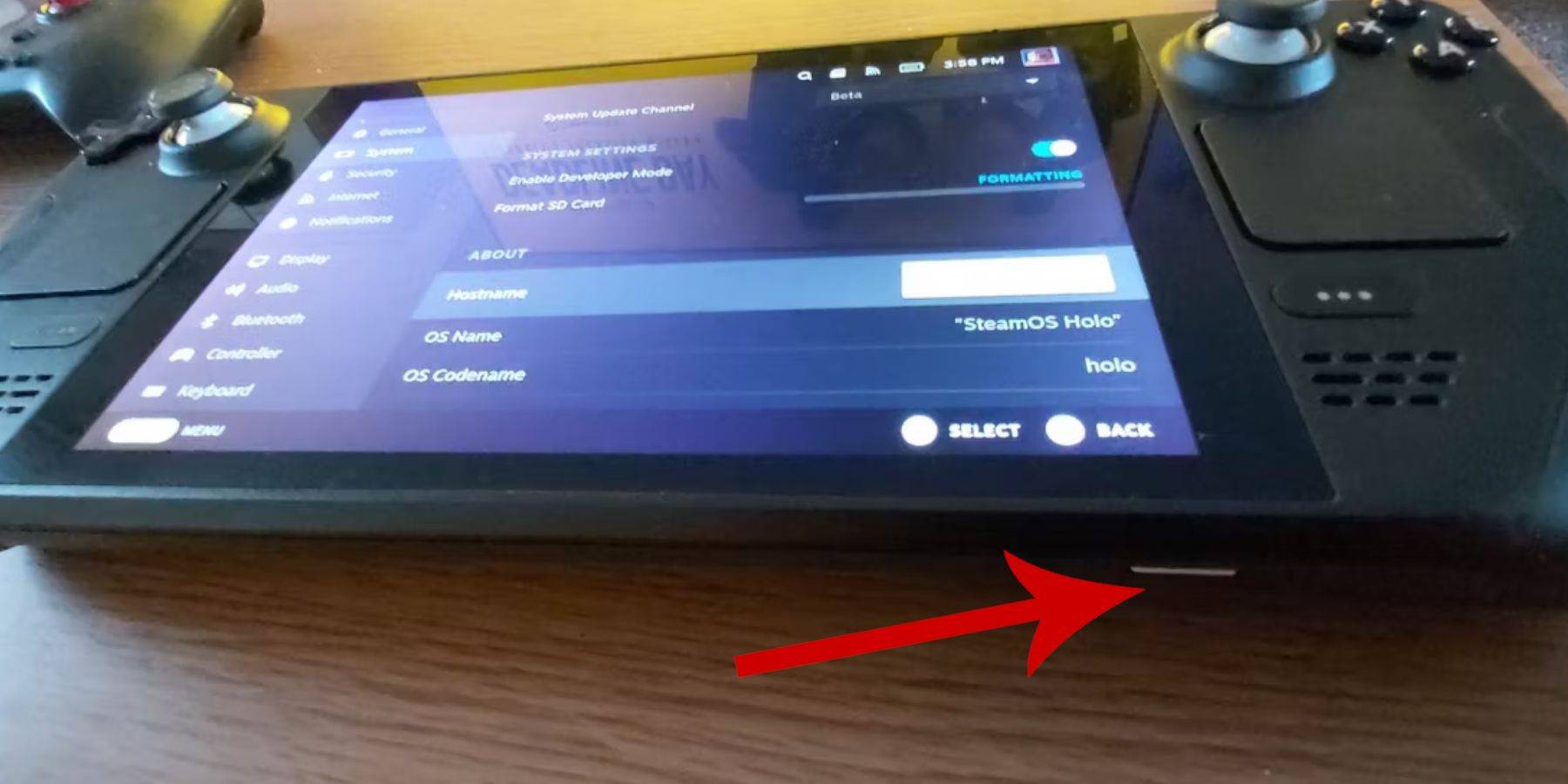 - Roms di Game Boy ottenuto legalmente.
- Roms di Game Boy ottenuto legalmente.
- Una tastiera Bluetooth o un mouse cablato per una navigazione e un trasferimento ROM più facili.
Modifica la modalità sviluppatore
Per preparare il tuo mazzo a vapore per l'installazione di Emudeck, abilita la modalità sviluppatore:
- Premere il pulsante Steam.
- Passare al menu di sistema e attivare la modalità sviluppatore.
- Apri il menu degli sviluppatori e accendi il debug CEF.
- Selezionare l'opzione di accensione e passare alla modalità desktop.
Scarica Emudeck in modalità desktop
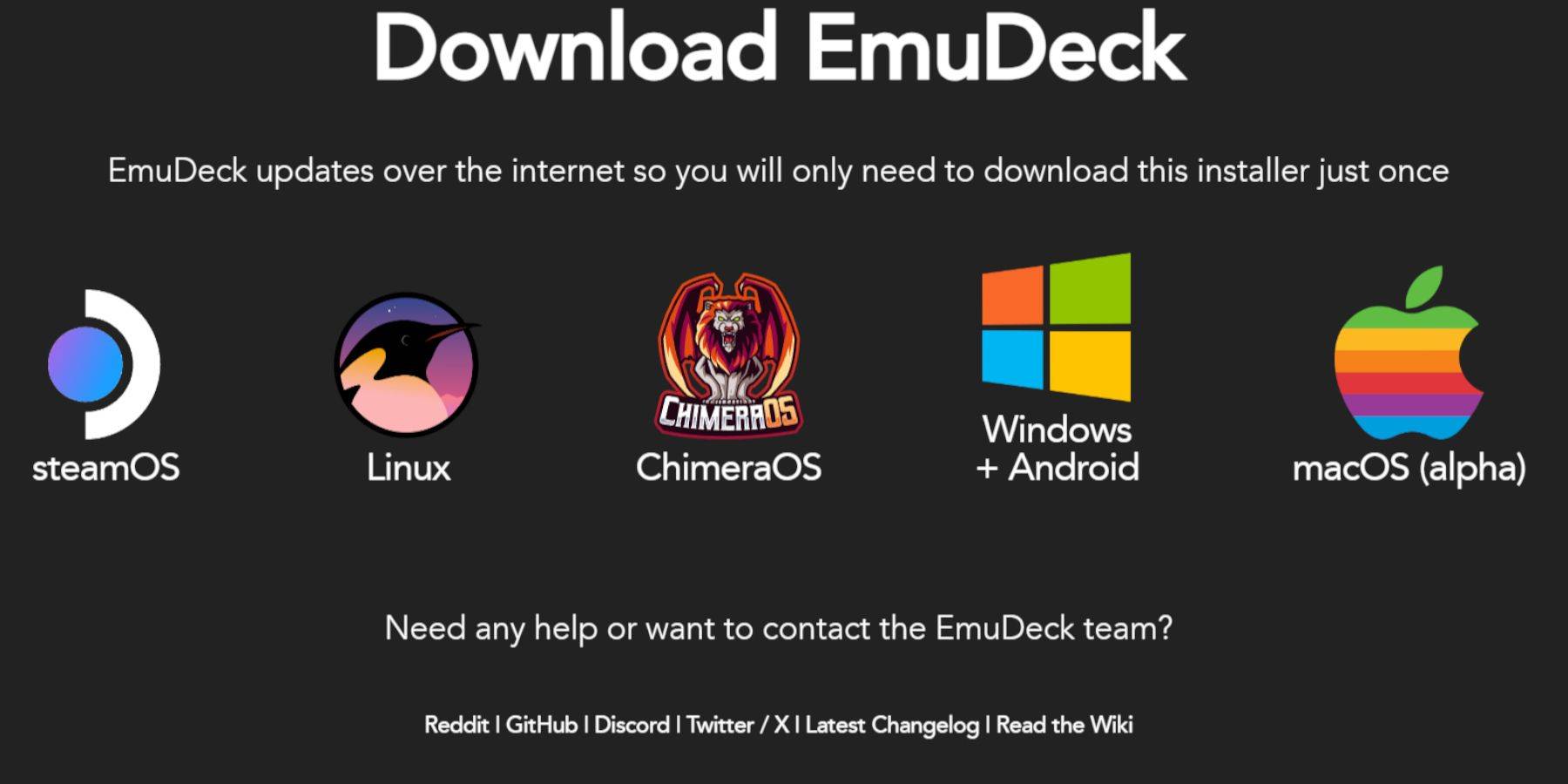 Una volta in modalità desktop, imposta Emudeck:
Una volta in modalità desktop, imposta Emudeck:
- Collega la tastiera e il mouse.
- Apri un browser Web (ad es. DuckDuckgo o Mozilla Firefox) e vai alla pagina di download di Emudeck.
- Fai clic su 'Scarica' in alto a destra della pagina, seleziona 'Steam OS' e scaricalo gratuitamente.
- Fare clic su "Impostazioni consigliate", quindi 'Installazione personalizzata'.
- Nel menu Emudeck, scegli l'opzione scheda SD "Primary".
- Puoi scegliere di installare tutti gli emulatori o selezionare Retroarch, Emulation Station e Steam Rom Manager, quindi fare clic su "Continua".
- Abilita "Salva automatico".
- Salta attraverso le schermate successive e seleziona "Finitura" per completare l'installazione.
Impostazioni rapide
Ottimizza Emudeck per la tua esperienza di gioco:
- Avvia il programma Emudeck e vai su "Impostazioni rapide".
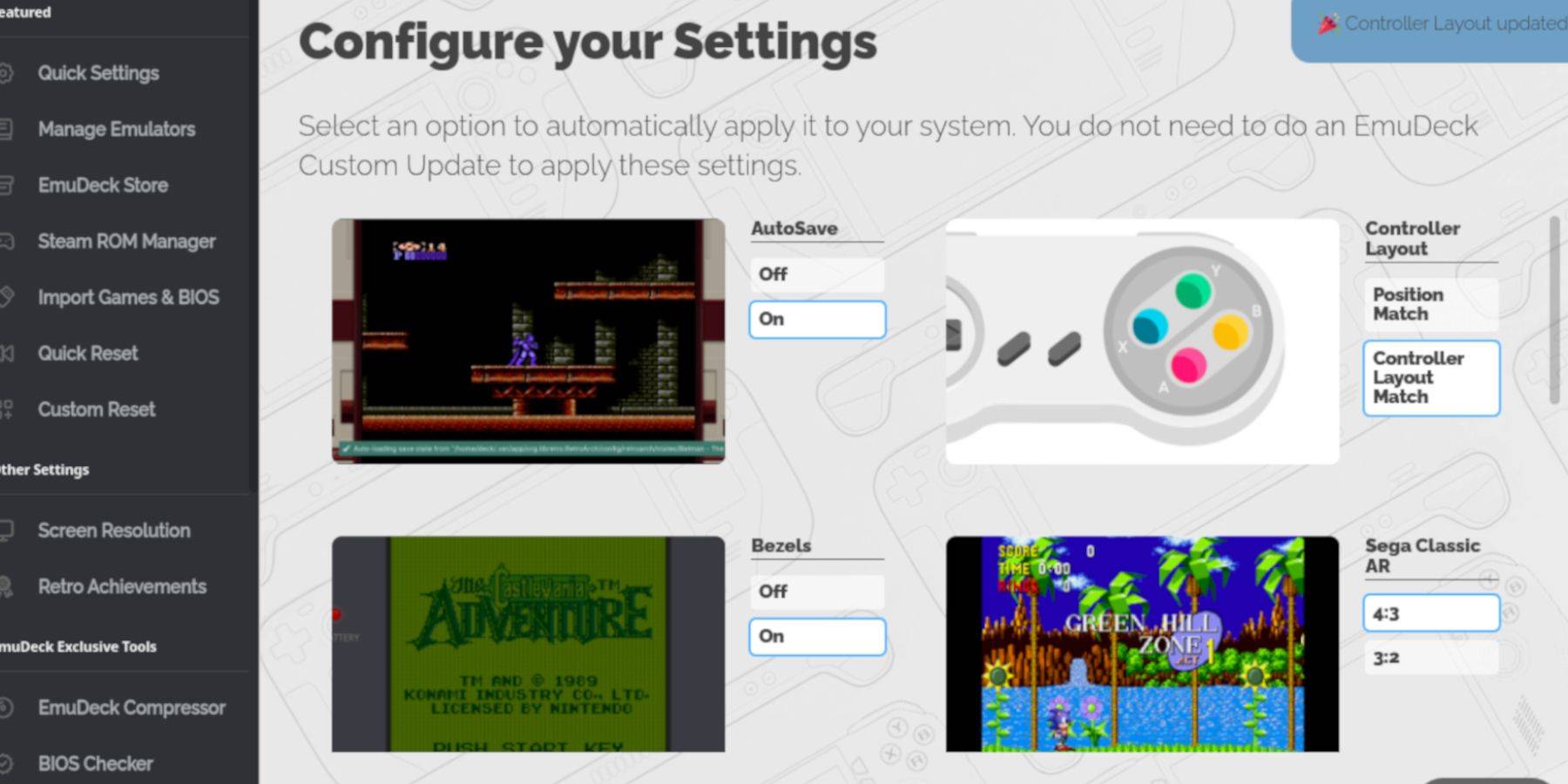 - Accendi "Autosave".
- Accendi "Autosave".
- Scegli "Match Layout Controller".
- Abilita "cornici".
- Attiva "Nintendo Classic AR".
- Attiva "portati LCD".
Aggiunta di giochi Game Boy al mazzo di Steam
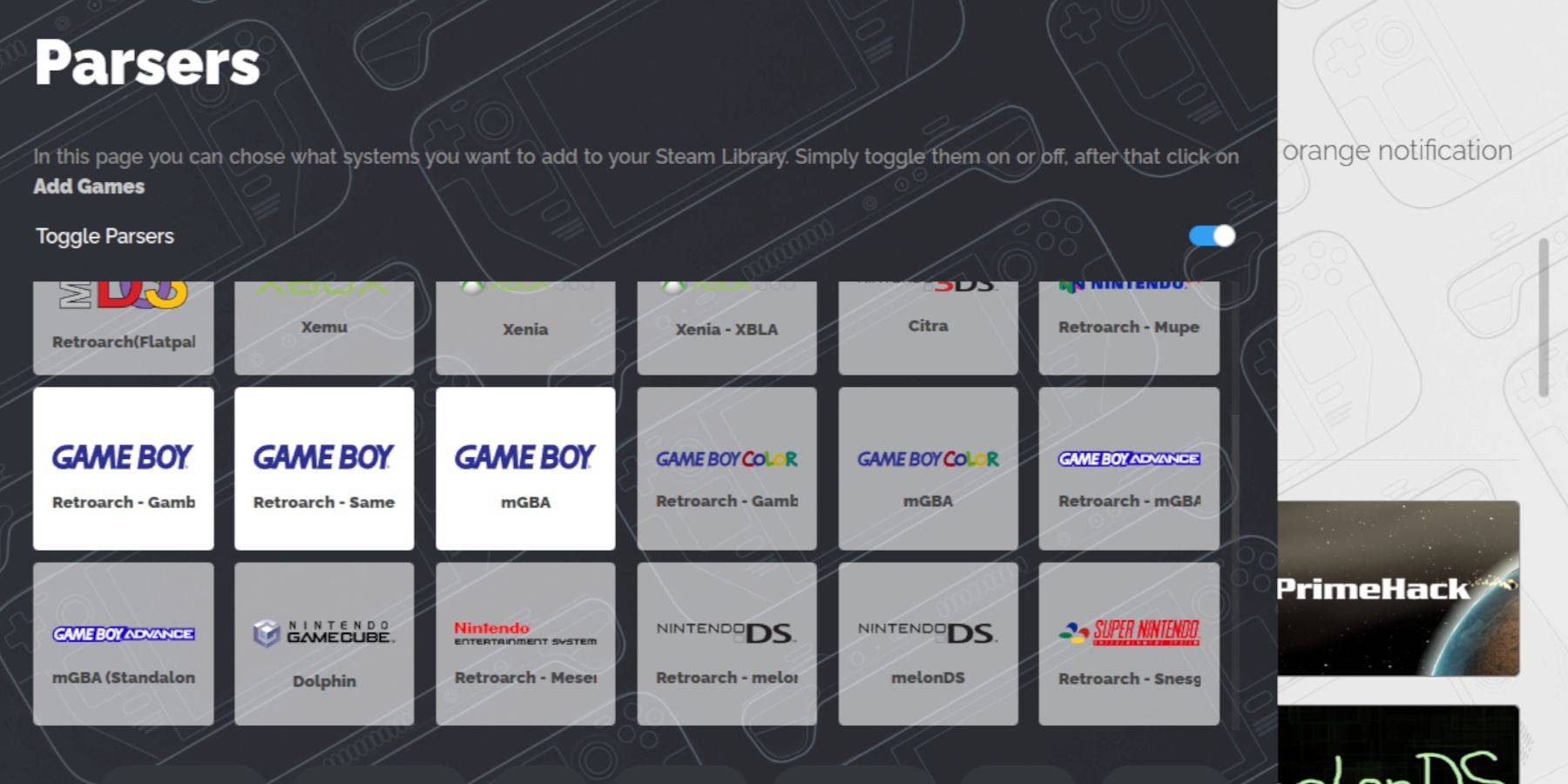 Con Emudeck installato, sei pronto ad aggiungere i tuoi giochi Game Boy:
Con Emudeck installato, sei pronto ad aggiungere i tuoi giochi Game Boy:
- Usa Dolphin File Manager per accedere ai file.
- Fare clic su "Primaria" sotto "dispositivi rimovibili" nel pannello a sinistra.
- Apri la cartella "Emulazione", quindi Roms "e individua la cartella" GB ".
- Assicurati che le tue ROM siano denominate correttamente (fare riferimento alla tabella seguente per le convenzioni di denominazione dei file).
- Trasferisci il tuo Game Boy Roms nella cartella "GB".
Nomi di file di game boy .gb
Steam Rom Manager
Una volta che le tue ROM sono in atto, usa Steam Rom Manager per integrarle nella tua libreria Steam:
- Apri Emudeck e seleziona 'Steam Rom Manager' dal pannello sinistro.
- Conferma la chiusura del client Steam e fai clic su "Avanti".
- Nella schermata "parser", disabilita "parser".
- Fai clic sulle schede Three Game Boy e seleziona "Aggiungi giochi".
- Dopo che Steam Rom Manager aggiunge i giochi e la loro copertina, fai clic su "Salva su Steam".
- Attendi la notifica "Aggiunta/rimozione delle voci", quindi chiudi il gestore ROM Steam e torna alla modalità di gioco.
Gioca a giochi da ragazzo sul mazzo Steam
Ora, goditi i giochi di Game Boy direttamente dalla tua biblioteca di Steam:
- Premere il pulsante Steam.
- Apri la "biblioteca".
- Vai alla scheda "Collezioni".
- Seleziona una collezione Game Boy.
- Scegli un gioco e tocca "Play".
Personalizza i colori del gioco
Migliora la tua esperienza di Game Boy con la personalizzazione del colore in Retroarch:
Non tutti i giochi Game Boy supportano le opzioni di colore.
- Inizia un gioco di Game Boy.
- Premere il pulsante "Seleziona" (due quadrati sopra la levetta analogica sinistra) e il pulsante "Y" per accedere al menu retroarch.
- Passare alle "opzioni principali".
- Aprire la "colorazione GB".
- Seleziona 'Auto' per il colore o 'Off' per un classico look da gioco.
Utilizzo della stazione di emulazione per i giochi Game Boy
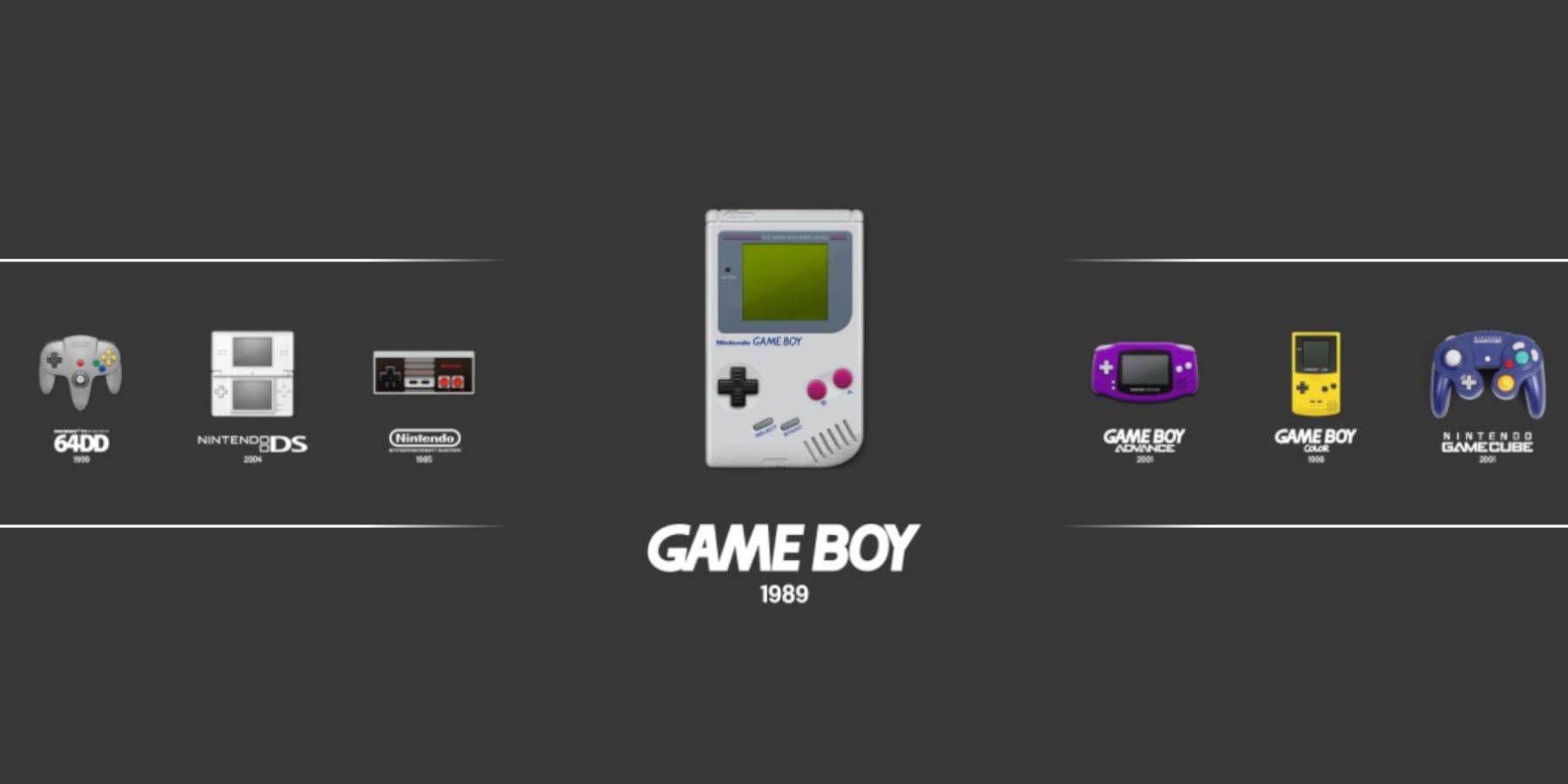 Per un modo alternativo per giocare ai giochi di Game Boy, usa la stazione di emulazione:
Per un modo alternativo per giocare ai giochi di Game Boy, usa la stazione di emulazione:
- Dal pulsante Steam, apri la "libreria".
- Passare alla scheda "Collezioni".
- Seleziona la finestra "Emulatori".
- Apri la finestra della "stazione di emulazione" e seleziona "Play".
- Scorri sull'icona del Game Boy e premi il pulsante "A" per avviare i tuoi giochi.
- Il comando retroarch (Select + Y) funziona anche attraverso la stazione di emulazione.
Installa il caricatore decky sul ponte a vapore
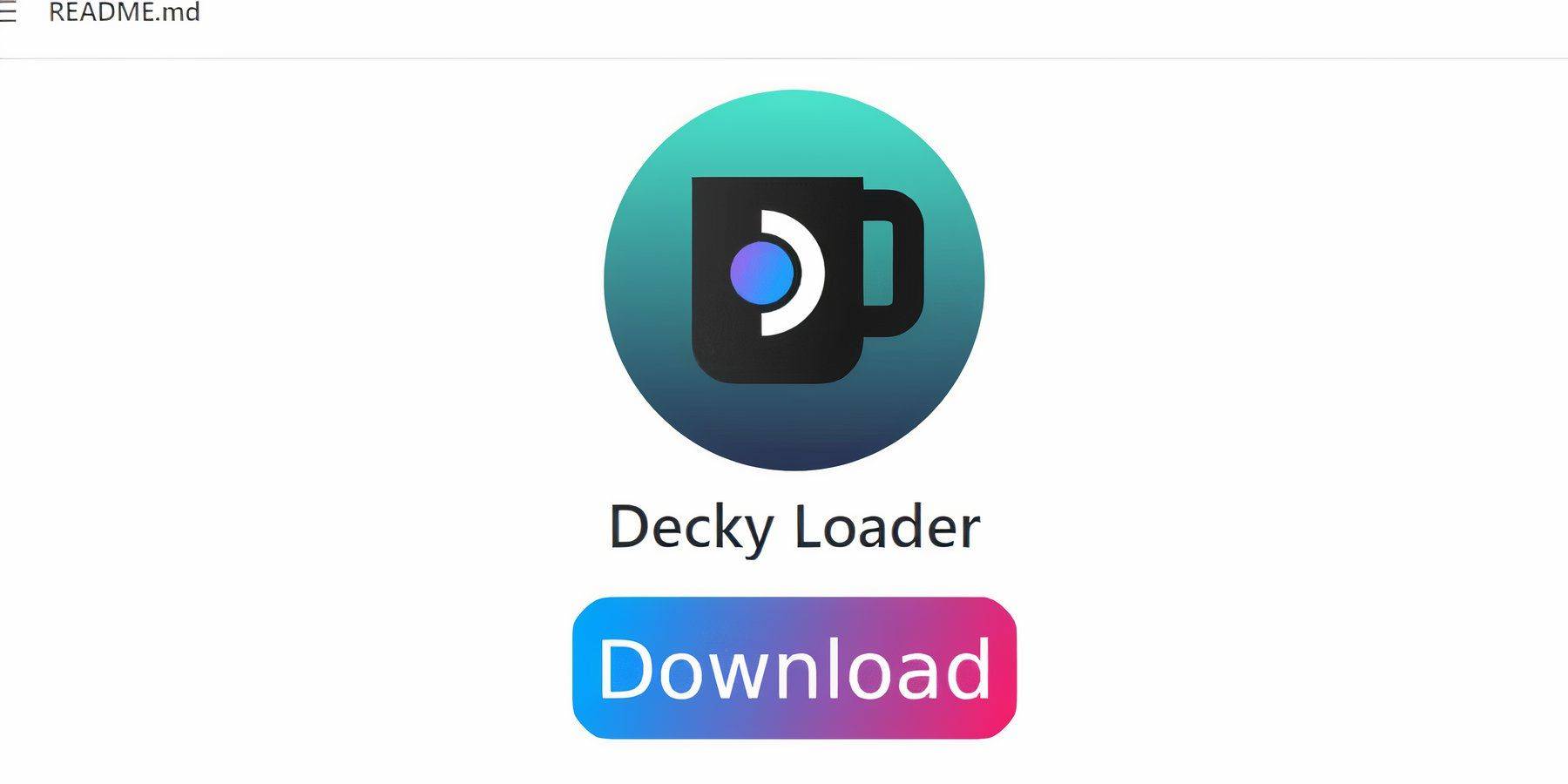 Per ottimizzare l'esperienza di emulazione di Game Boy, installa DeCky Loader e il plug -in di Power Tools:
Per ottimizzare l'esperienza di emulazione di Game Boy, installa DeCky Loader e il plug -in di Power Tools:
Per una navigazione più semplice, utilizzare una tastiera e un mouse wireless o cablati o la tastiera e i trackpad su schermo.
- In modalità di gioco, premere il pulsante Steam.
- Accedi al menu "Potenza" e passa alla "modalità desktop".
- Apri un browser Web e visita la pagina GitHub del caricatore decky.
- Fai clic sull'icona "download" di grandi dimensioni per avviare il download.
- Dopo il download, fare doppio clic sul lanciatore e selezionare "Installazione consigliata".
- Riavvia il mazzo Steam in modalità di gioco una volta completata l'installazione.
Installazione del plug -in degli utensili elettrici
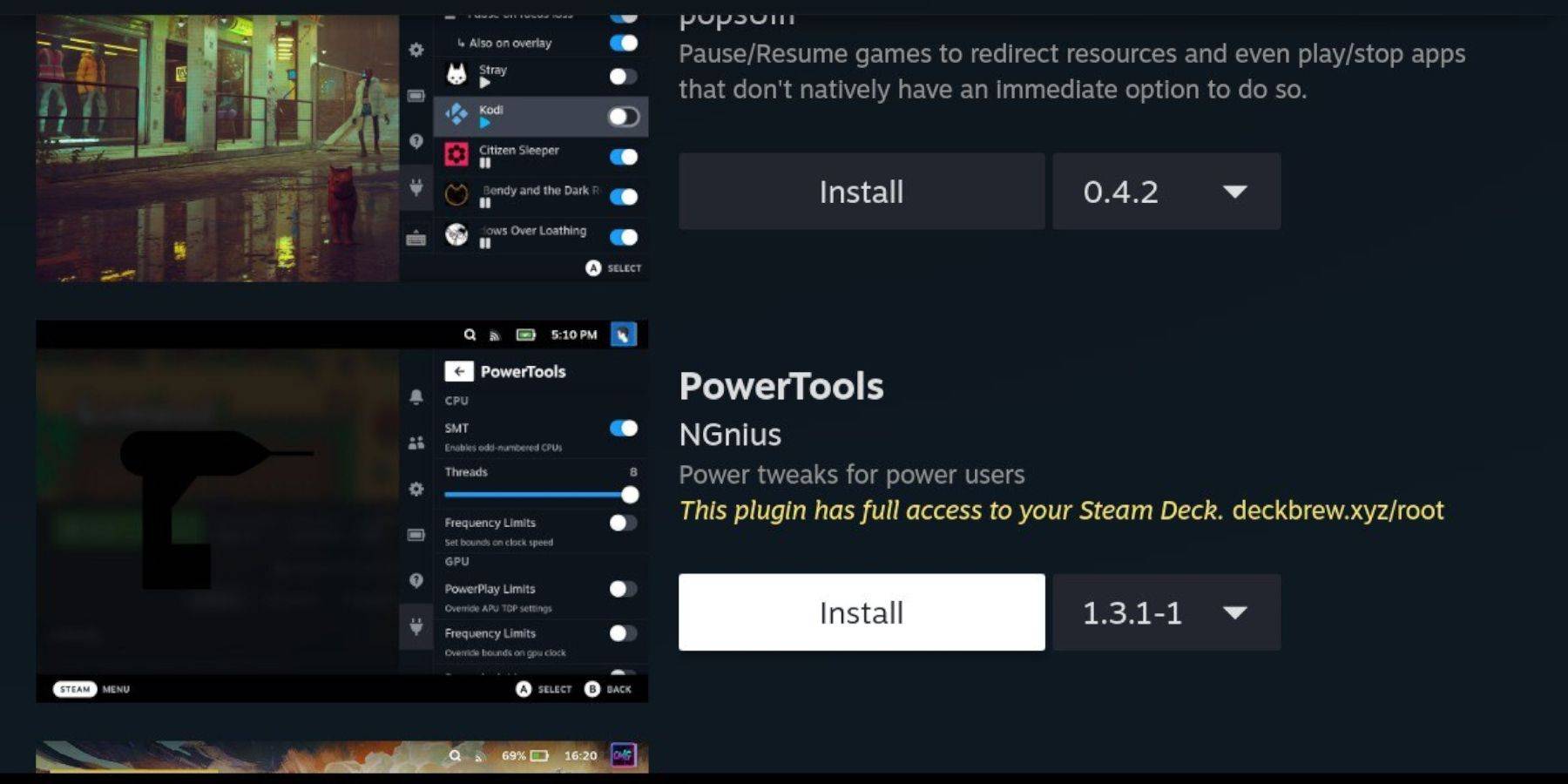 Migliora le prestazioni dei tuoi giochi di Game Boy con gli utensili elettrici:
Migliora le prestazioni dei tuoi giochi di Game Boy con gli utensili elettrici:
- In modalità di gioco, accedi al menu di accesso rapido (QAM) e seleziona l'icona del nuovo plug -in nella parte inferiore del menu laterale.
- Fai clic sull'icona del negozio accanto al Cogwheel Impostazioni per aprire il negozio Decky.
- Cerca e installa il plug -in "Power Tools".
Impostazioni degli utensili elettrici per i giochi emulati
Ottimizza le tue impostazioni per il gameplay più fluido:
- Avvia un gioco Game Boy dalla tua biblioteca Steam.
- Premere il pulsante QAM per aprire il caricatore decky e selezionare il menu "utensili elettrici".
- Disabilita "SMT".
- Imposta "threads" su 4 usando il cursore.
- Accedi al menu "Performance" tramite QAM.
- Abilita "vista avanzata".
- Attiva "controllo manuale dell'orologio GPU".
- Aumenta la "frequenza dell'orologio GPU" a 1200.
- Attiva "Profilo per gioco" per salvare le impostazioni personalizzate per ogni gioco.
Ripristino del caricatore decky dopo un aggiornamento del mazzo a vapore
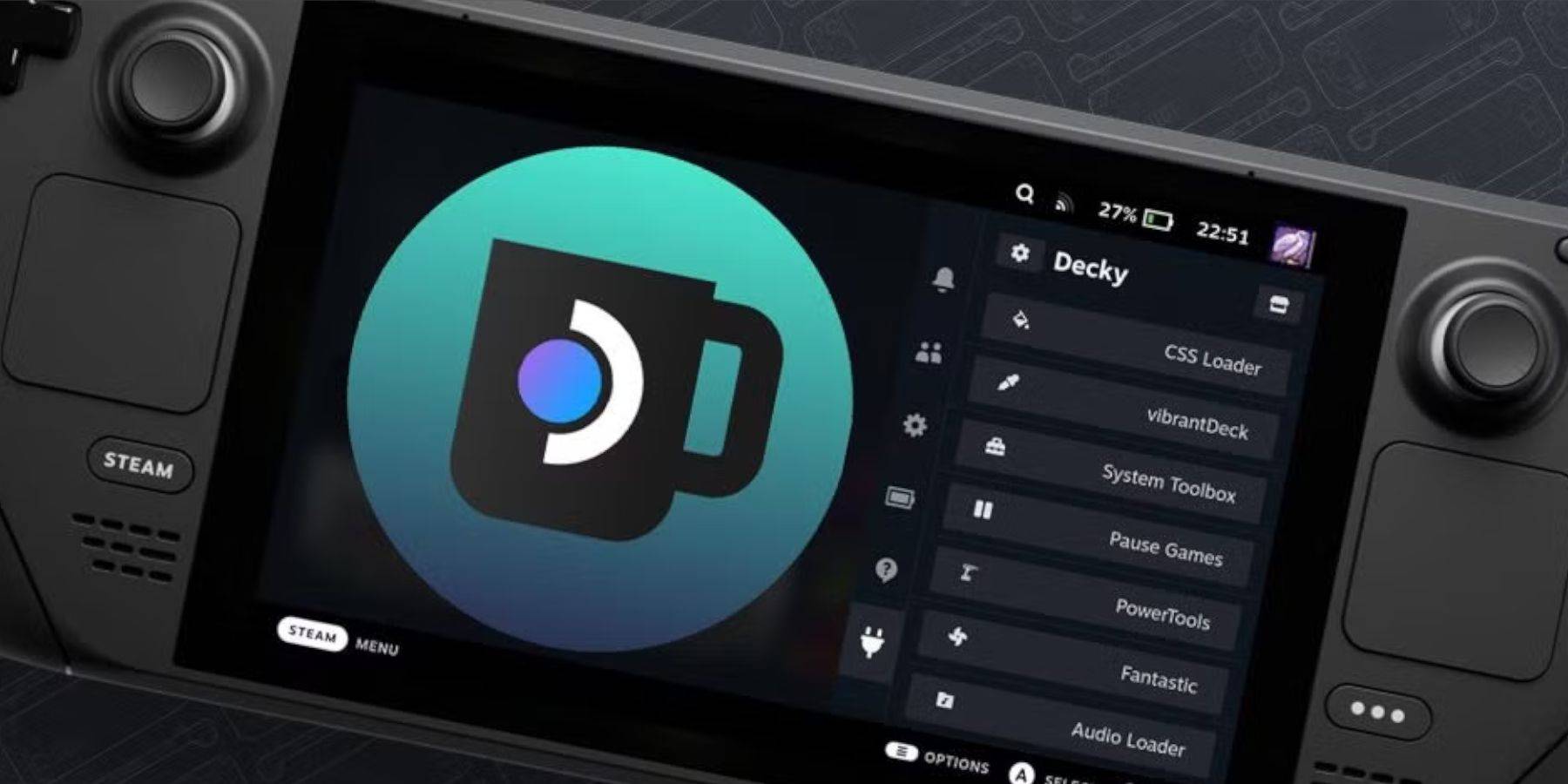 I principali aggiornamenti del mazzo Steam possono interrompere le app di terze parti come DeCky Loader. Ecco come ripristinarlo e i suoi plugin:
I principali aggiornamenti del mazzo Steam possono interrompere le app di terze parti come DeCky Loader. Ecco come ripristinarlo e i suoi plugin:
- Passa alla modalità desktop tramite il pulsante Steam e il menu "Power".
- Avvia un browser e torna alla pagina GitHub del caricatore decky.
- Fai clic su 'Scarica' per avviare nuovamente il processo.
- Dopo il download, selezionare "Esegui" e inserire la password pseudo quando richiesto.
- Se non hai impostato una password pseudo, seguire le istruzioni sullo schermo per crearne una.
- Riavvia il mazzo Steam in modalità di gioco.
- Controlla il QAM per garantire il ripristino del caricatore decky e dei suoi plugin.
Con questi passaggi, sei pronto per goderti i giochi Game Boy sul tuo mazzo Steam, migliorato dallo schermo più grande e delle impostazioni delle prestazioni ottimizzate. La nostalgia del gioco classico Game Boy è ora a portata di mano.
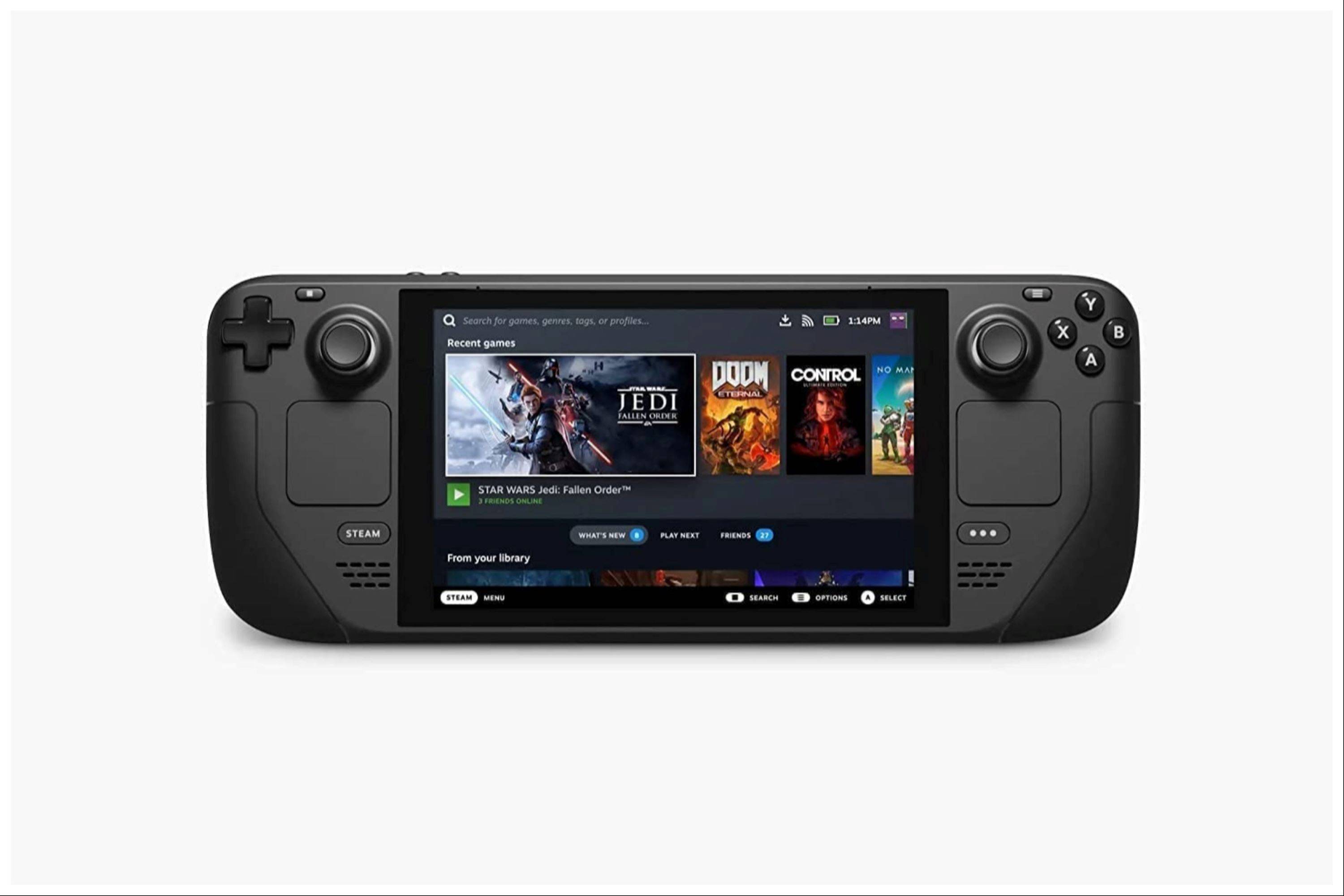 Tasso Now il tuo commento non è stato salvato
Tasso Now il tuo commento non è stato salvato
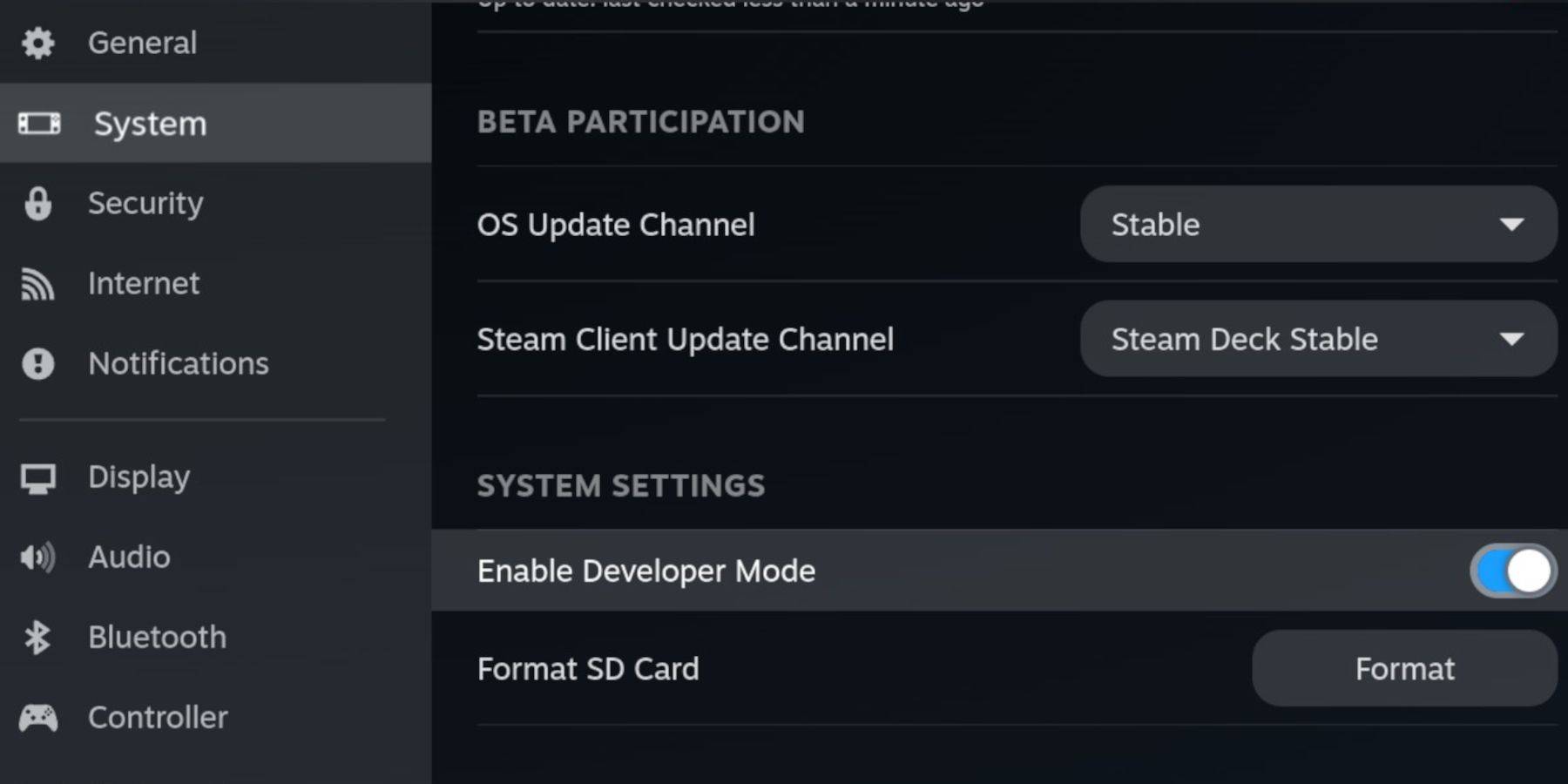 Prima di immergerti nel mondo dell'emulazione di Game Boy sul tuo mazzo Steam, assicurati di avere i seguenti elementi essenziali:
Prima di immergerti nel mondo dell'emulazione di Game Boy sul tuo mazzo Steam, assicurati di avere i seguenti elementi essenziali: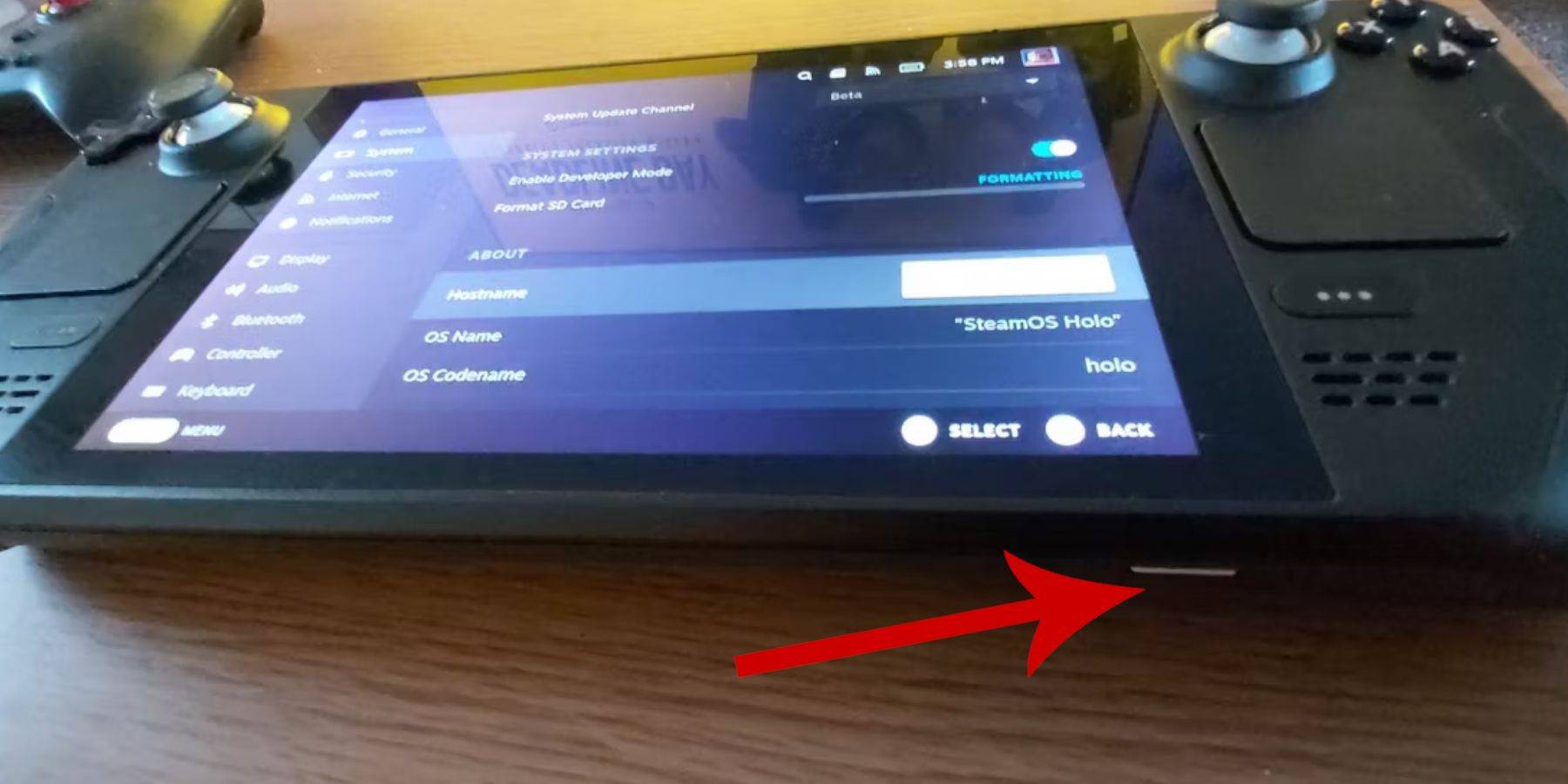 - Roms di Game Boy ottenuto legalmente.
- Roms di Game Boy ottenuto legalmente.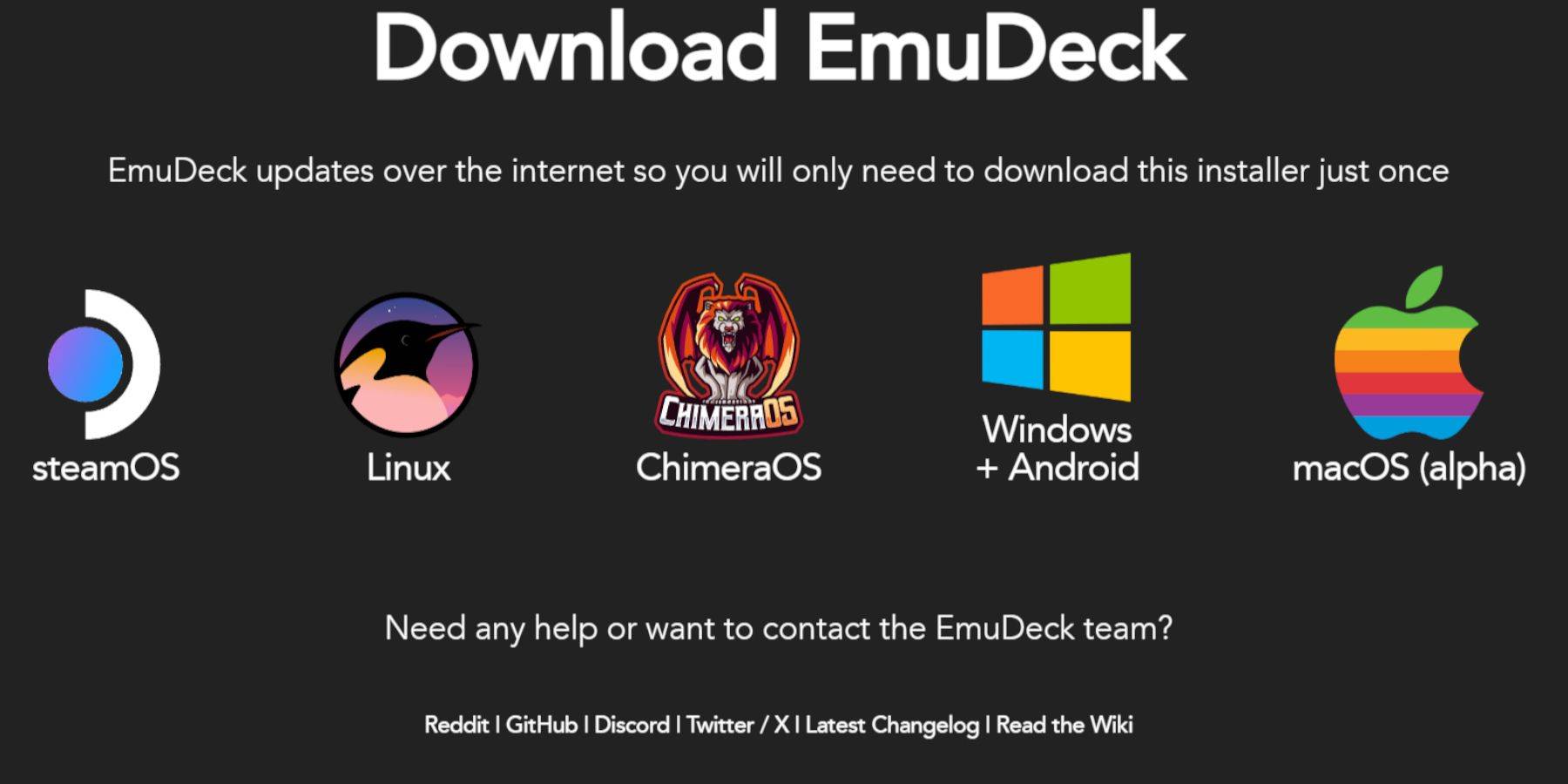 Una volta in modalità desktop, imposta Emudeck:
Una volta in modalità desktop, imposta Emudeck: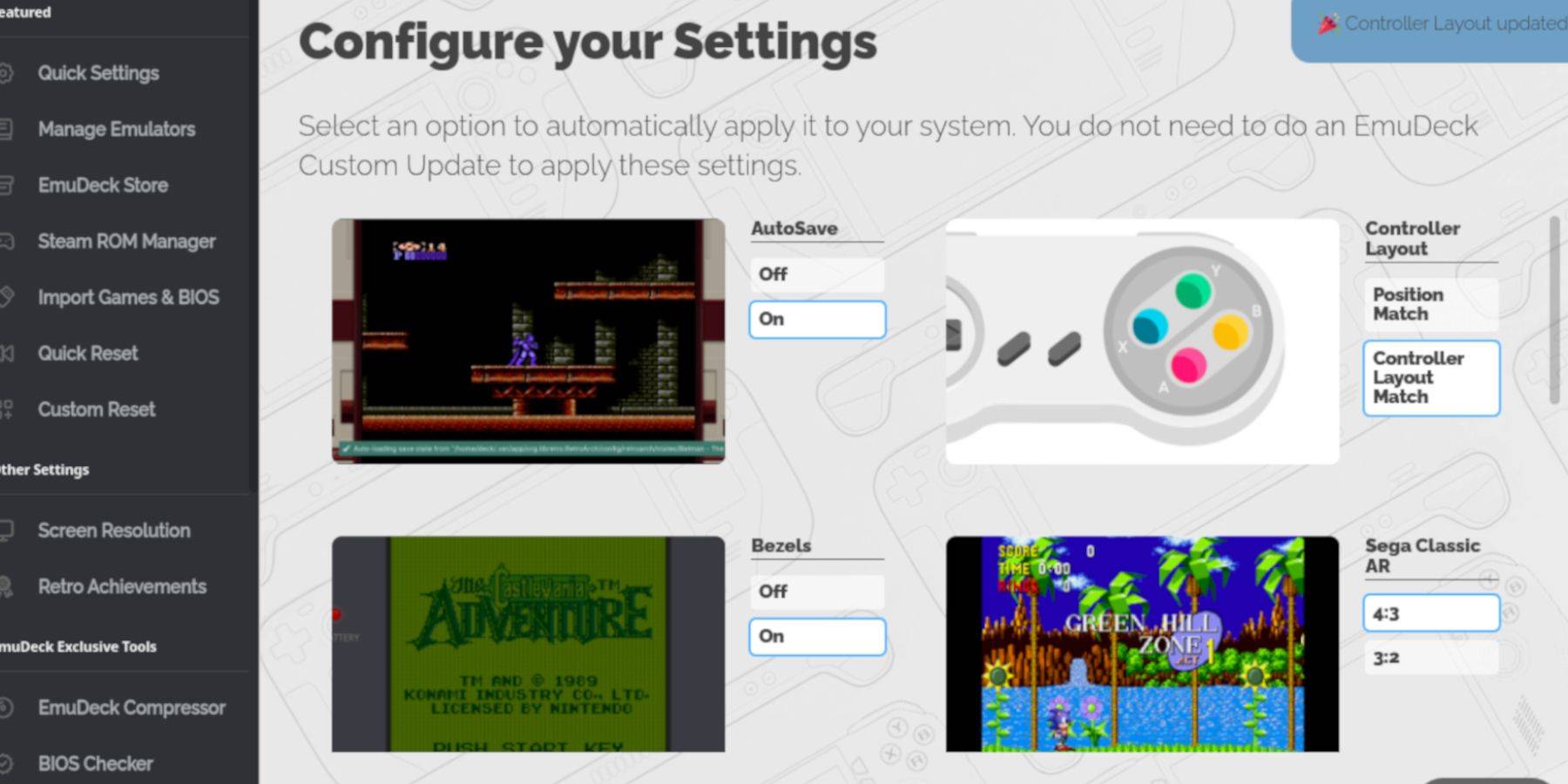 - Accendi "Autosave".
- Accendi "Autosave".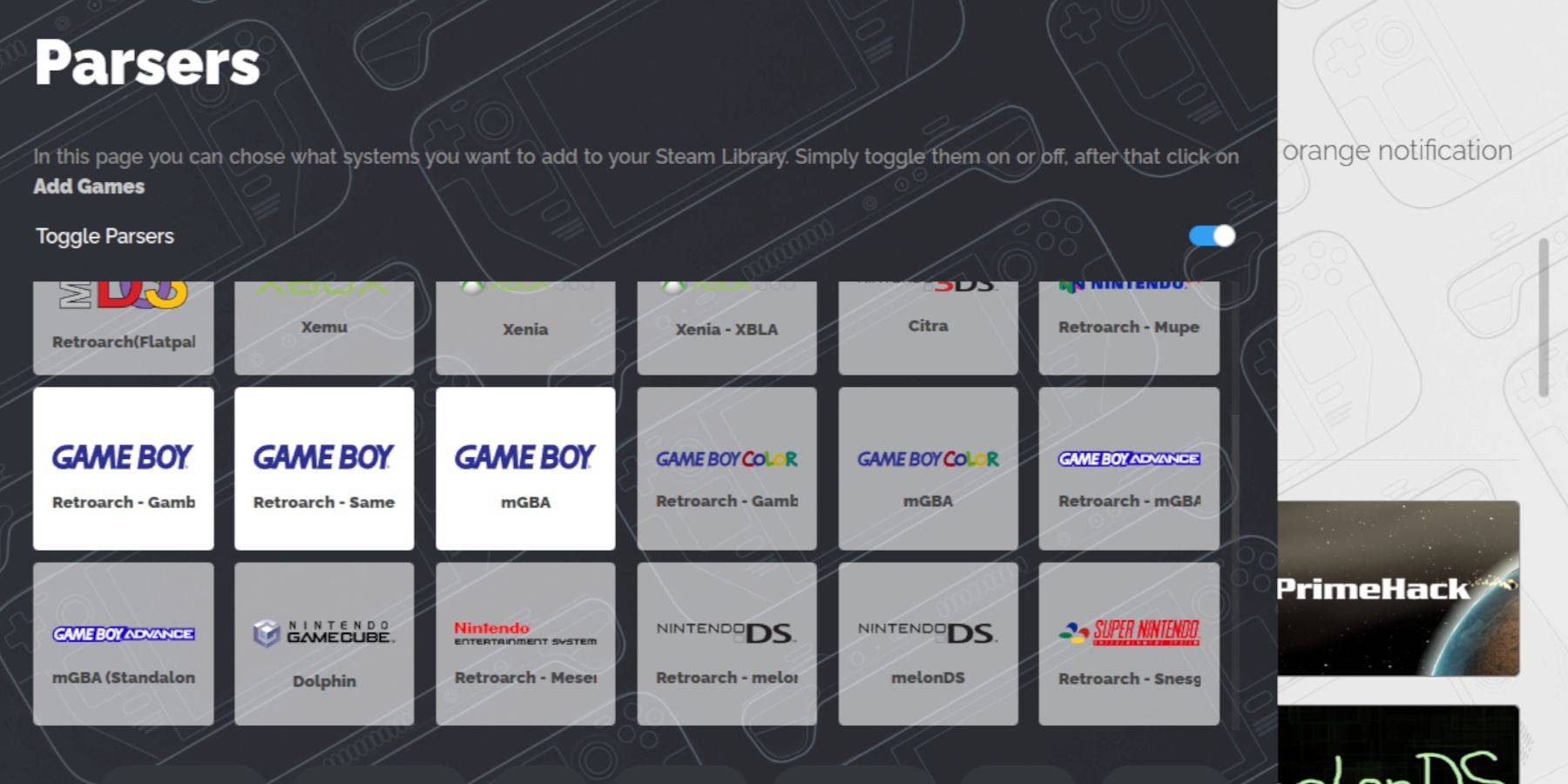 Con Emudeck installato, sei pronto ad aggiungere i tuoi giochi Game Boy:
Con Emudeck installato, sei pronto ad aggiungere i tuoi giochi Game Boy: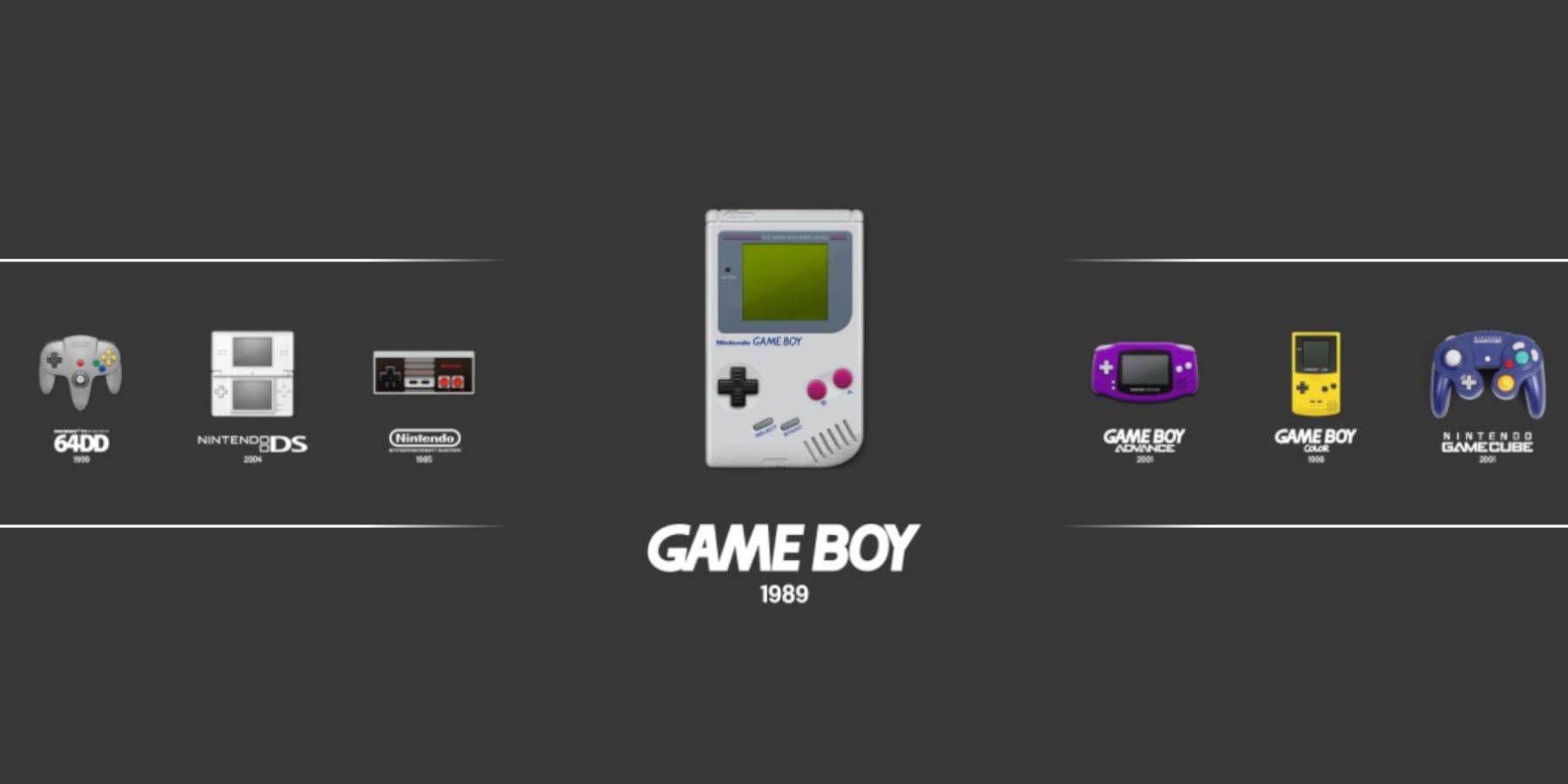 Per un modo alternativo per giocare ai giochi di Game Boy, usa la stazione di emulazione:
Per un modo alternativo per giocare ai giochi di Game Boy, usa la stazione di emulazione: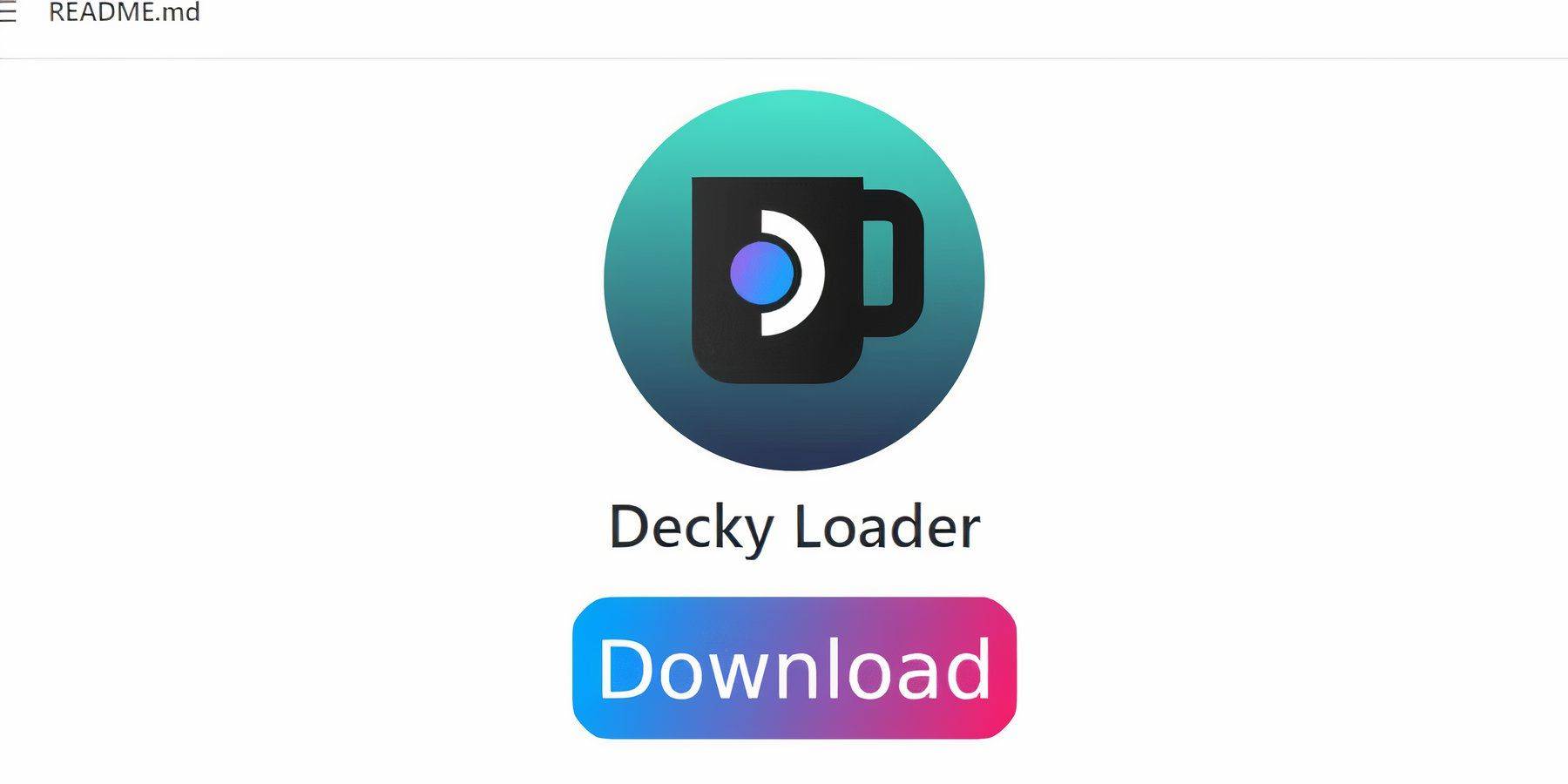 Per ottimizzare l'esperienza di emulazione di Game Boy, installa DeCky Loader e il plug -in di Power Tools:
Per ottimizzare l'esperienza di emulazione di Game Boy, installa DeCky Loader e il plug -in di Power Tools: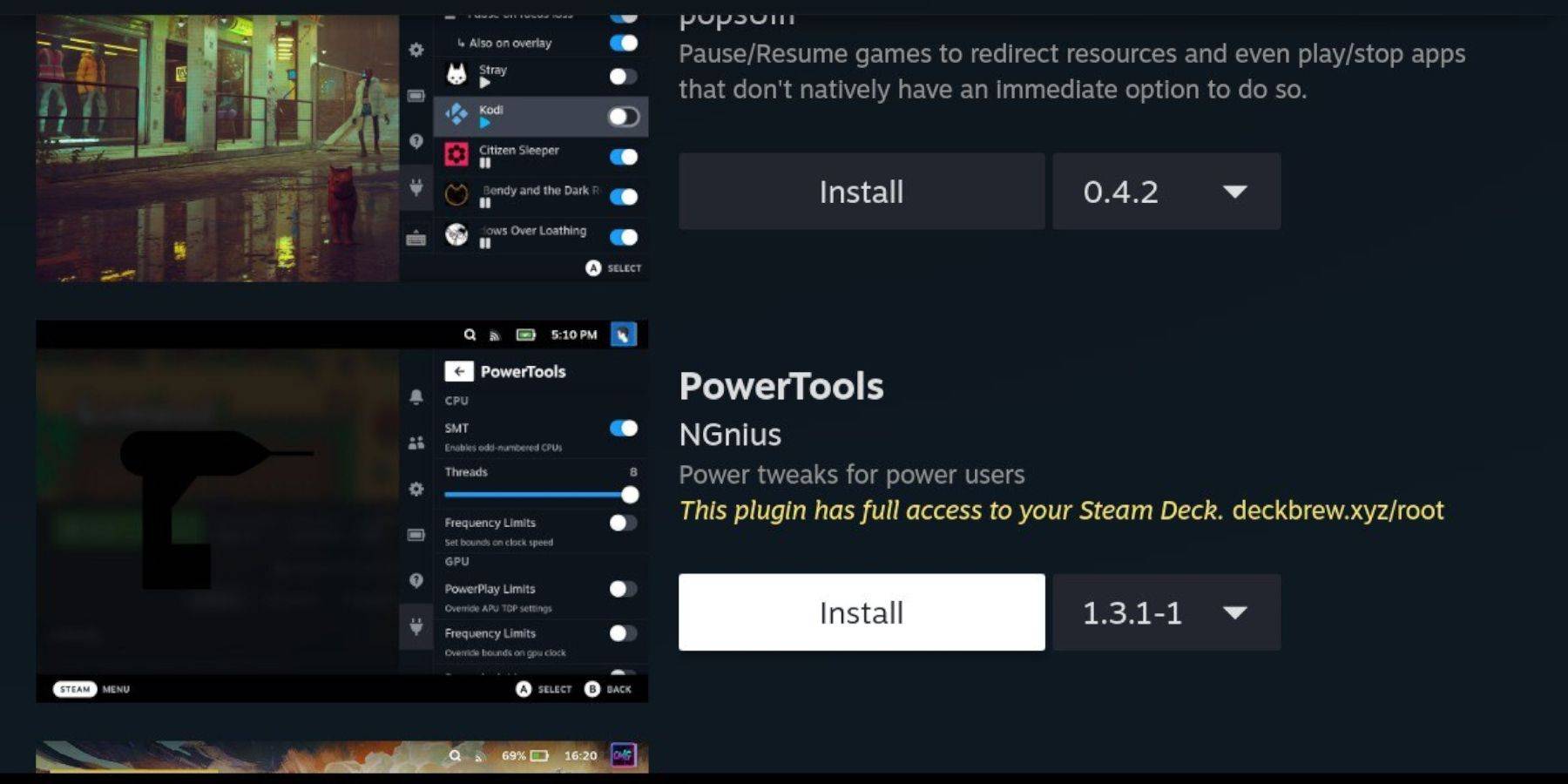 Migliora le prestazioni dei tuoi giochi di Game Boy con gli utensili elettrici:
Migliora le prestazioni dei tuoi giochi di Game Boy con gli utensili elettrici: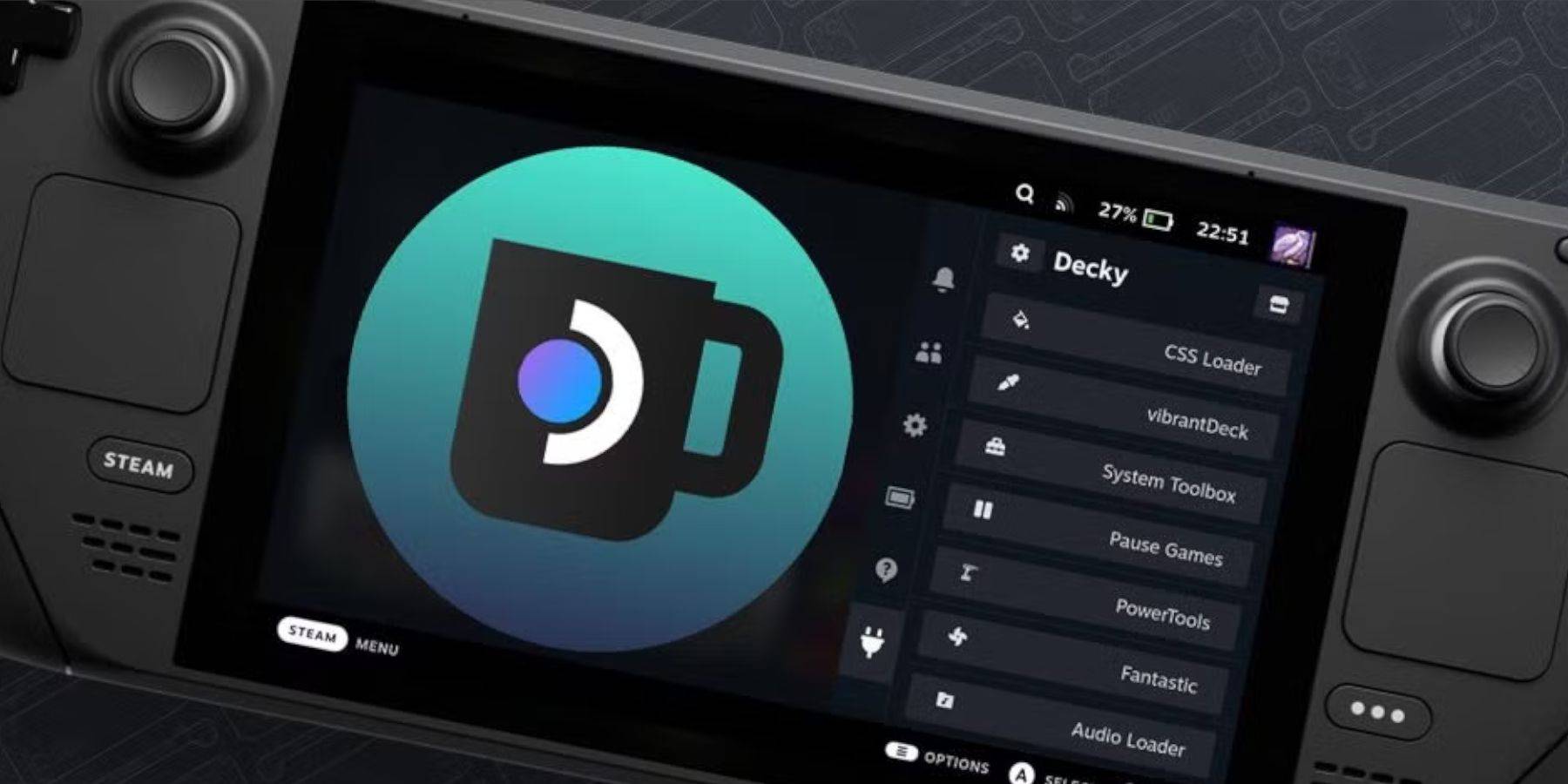 I principali aggiornamenti del mazzo Steam possono interrompere le app di terze parti come DeCky Loader. Ecco come ripristinarlo e i suoi plugin:
I principali aggiornamenti del mazzo Steam possono interrompere le app di terze parti come DeCky Loader. Ecco come ripristinarlo e i suoi plugin: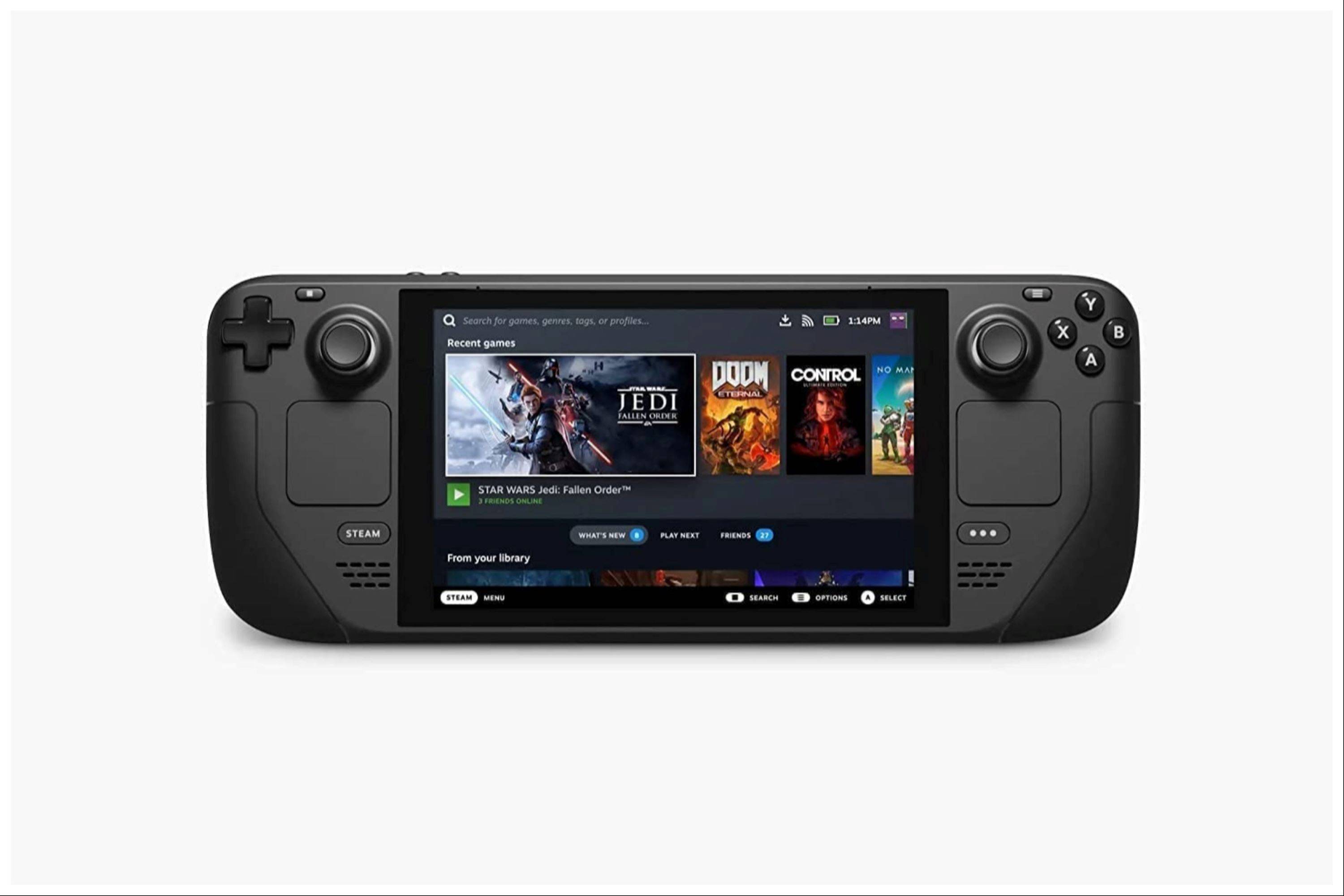 Tasso Now il tuo commento non è stato salvato
Tasso Now il tuo commento non è stato salvato



